Hướng dẫn giảm dung lượng file PDF hiệu quả với Foxit Reader
Nội dung bài viết
Foxit Reader không chỉ là phần mềm đọc và chỉnh sửa PDF miễn phí mà còn hỗ trợ giảm dung lượng file PDF một cách dễ dàng. Khám phá ngay hướng dẫn chi tiết trong bài viết sau.
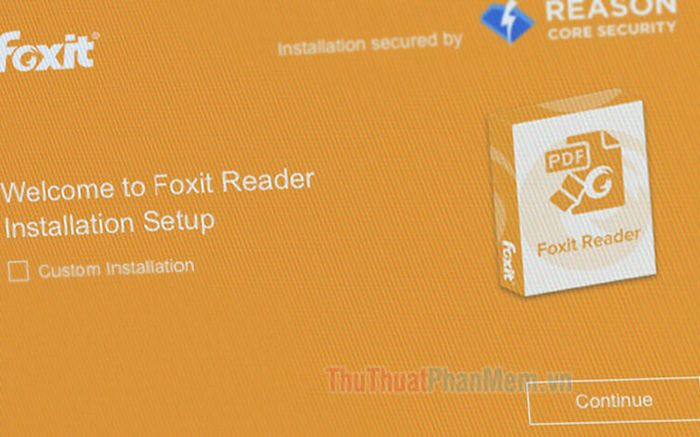
1. Cài đặt driver Foxit Reader phù hợp
Từ phiên bản 10.0 trở đi, driver máy in ảo trên Foxit Reader đã bị loại bỏ. Để sử dụng tính năng này, bạn cần cài đặt phiên bản Foxit Reader 9.7 hoặc thấp hơn. Truy cập đường link dưới đây để tải bản Foxit Reader được chia sẻ bởi Tripi.
foxit-reader9.7.rar
Bước 1: Sau khi tải về và giải nén, hãy nhấp đúp vào file (1) để bắt đầu cài đặt, sau đó nhấn Next (2).
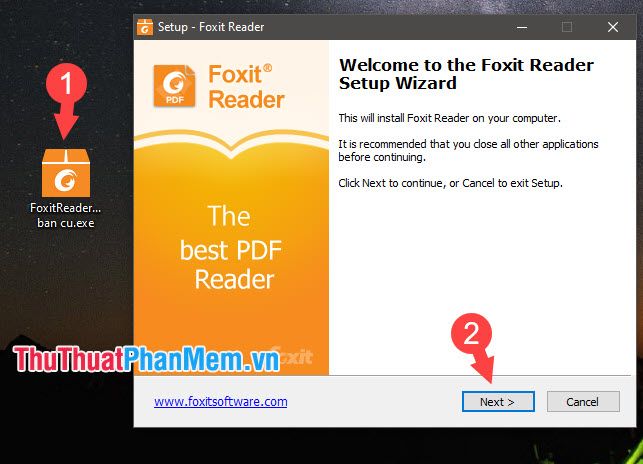
Bước 2: Chọn I accept… (1) => tiếp tục bằng cách nhấn Next (2).
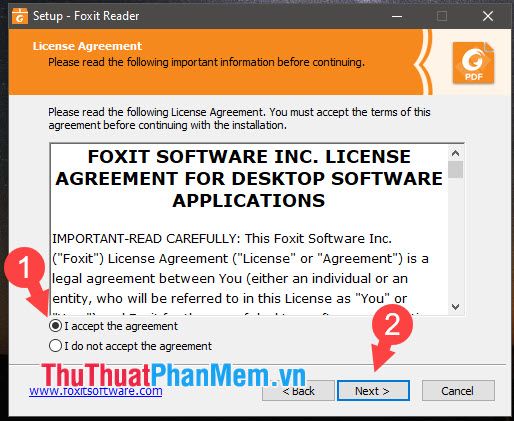
Bước 3: Nếu muốn thay đổi thư mục cài đặt mặc định, hãy nhấp vào Browse… (1) => sau đó chọn Next (2) để tiếp tục.
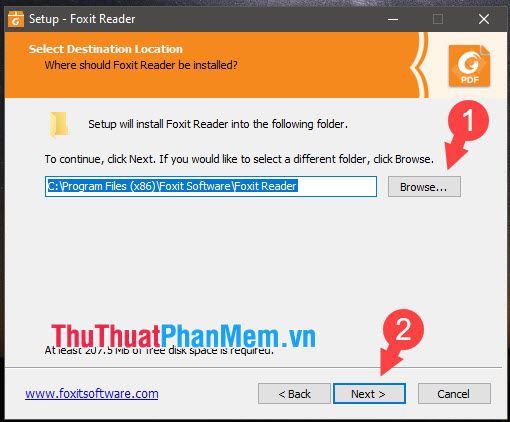
Bước 4: Nhấn Next để tiếp tục quá trình cài đặt.
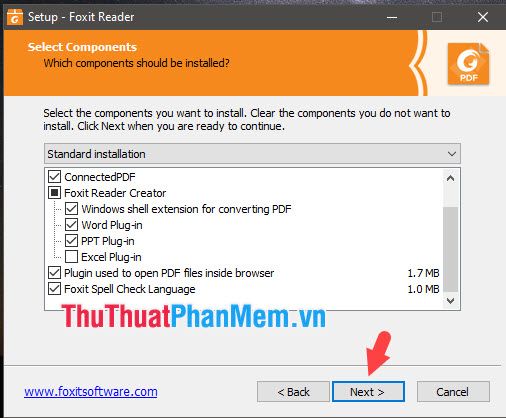
Bước 5: Tích chọn Install as the default system printer (1) => sau đó nhấn Next (2).
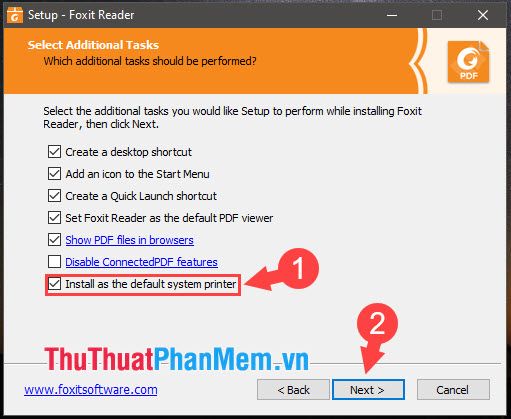
Tiếp tục nhấn Next để chuyển sang bước tiếp theo.
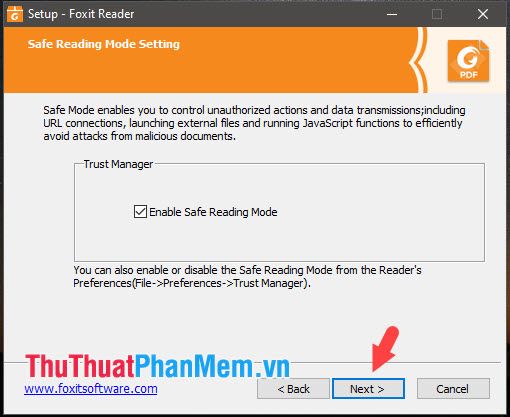
Bước 6: Tích chọn dòng Don’t install… (1) => rồi nhấn Next (2) để hoàn tất.
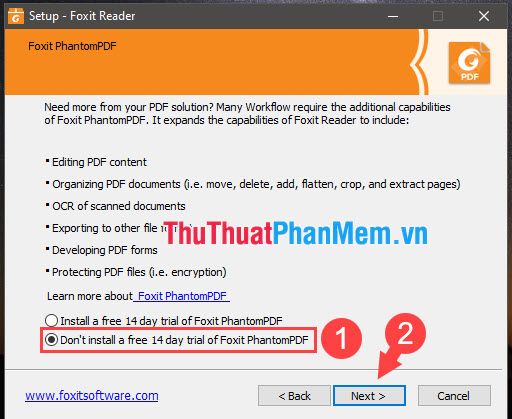
Tiếp theo, bạn nhấn Install để bắt đầu quá trình cài đặt.
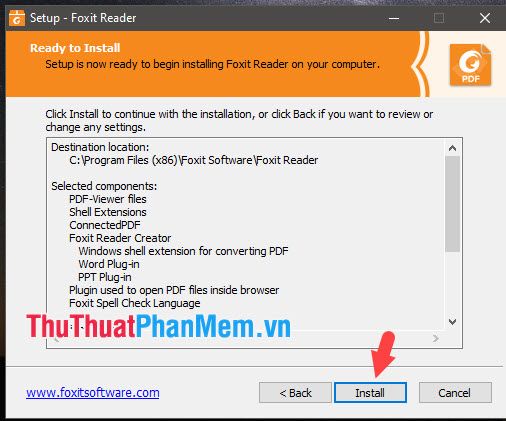
Bước 7: Sau khi cài đặt hoàn tất, nhấn Finish để kết thúc.
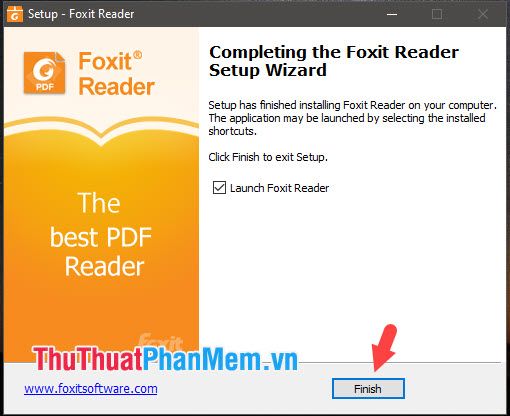
2. Hướng dẫn giảm dung lượng file PDF bằng Foxit Reader
Bước 1: Mở file PDF cần giảm dung lượng bằng Foxit Reader. Trước khi mở, bạn có thể kiểm tra dung lượng file, ví dụ như file trong hướng dẫn này có dung lượng khoảng 105 MB.
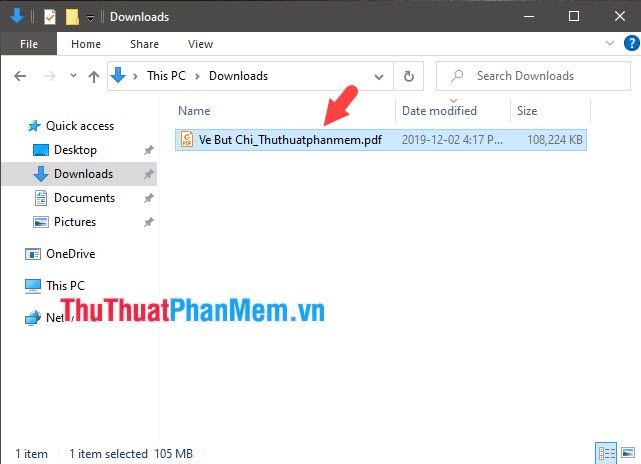
Bước 2: Nhấp vào biểu tượng máy in trên giao diện Foxit Reader.
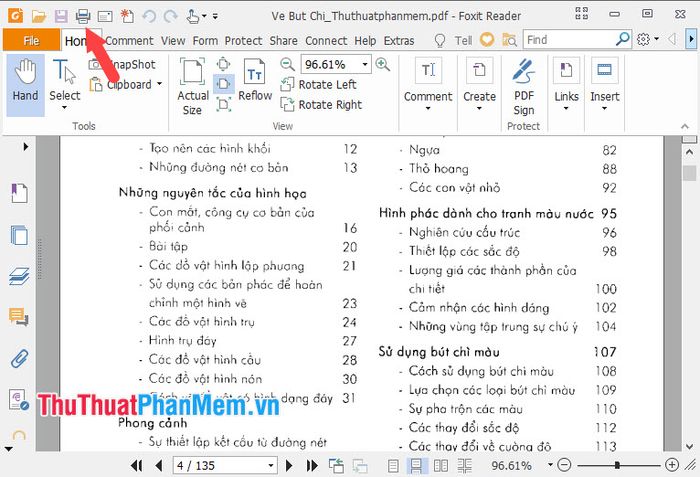
Bước 3: Chọn Name (1) là Foxit Reader PDF Printer (2) => sau đó nhấn Properties (3).
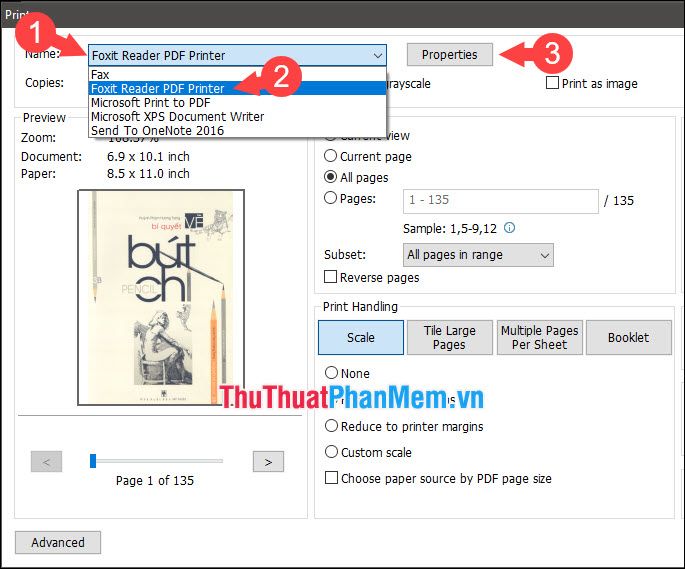
Bước 4: Nhấp vào mục Image Resolution (1) và điều chỉnh giá trị xuống 72 (2) => rồi nhấn OK (3).
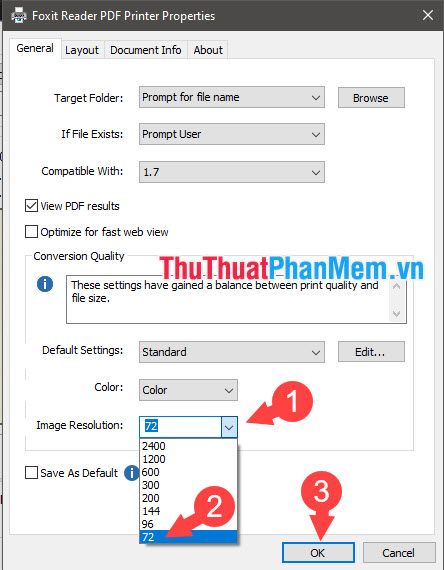
Tiếp theo, nhấn OK để xác nhận thay đổi.
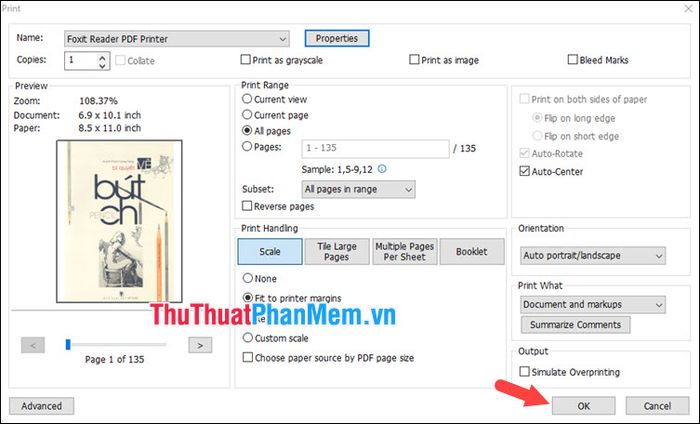
Bước 5: Chọn vị trí lưu file (1) => đặt tên file mới (2) => nhấn Save (3).
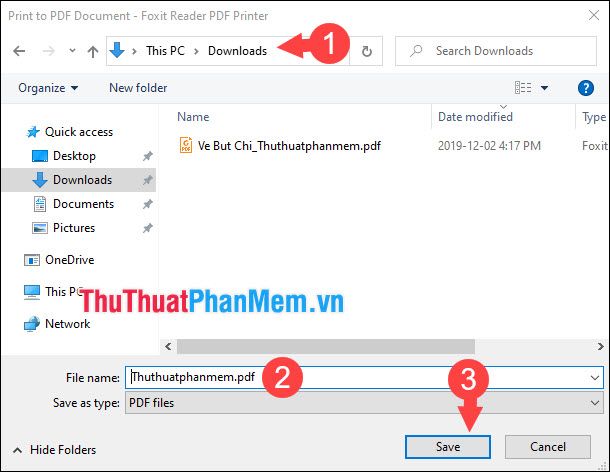
Quá trình tạo file PDF mới sẽ bắt đầu ngay sau đó.
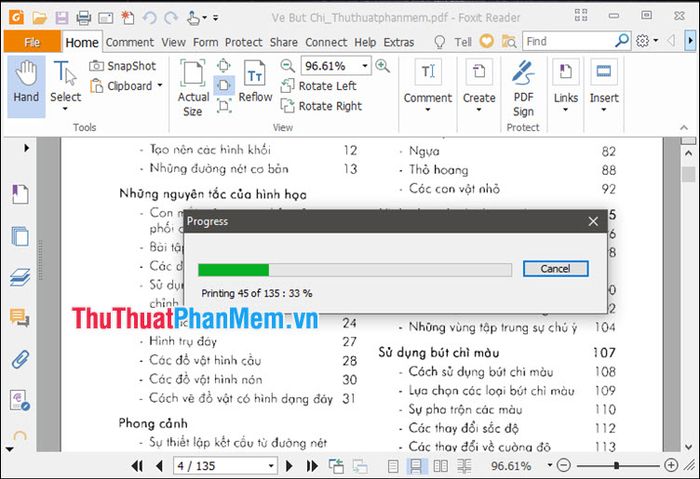
Bước 6: Sau khi hoàn tất, mở thư mục lưu file và kiểm tra dung lượng. Trong ví dụ này, file PDF đã giảm từ 105 MB xuống còn 18 MB.
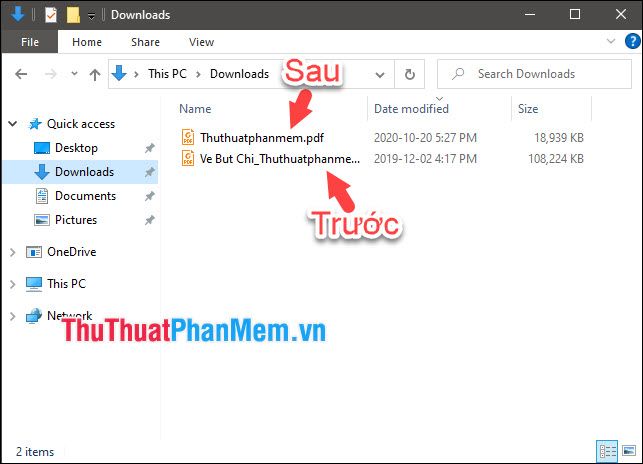
Tuy nhiên, việc giảm dung lượng đồng nghĩa với chất lượng hình ảnh và chữ bị giảm, dẫn đến hình ảnh và nét chữ trên file PDF có thể bị mờ hoặc nhoè.
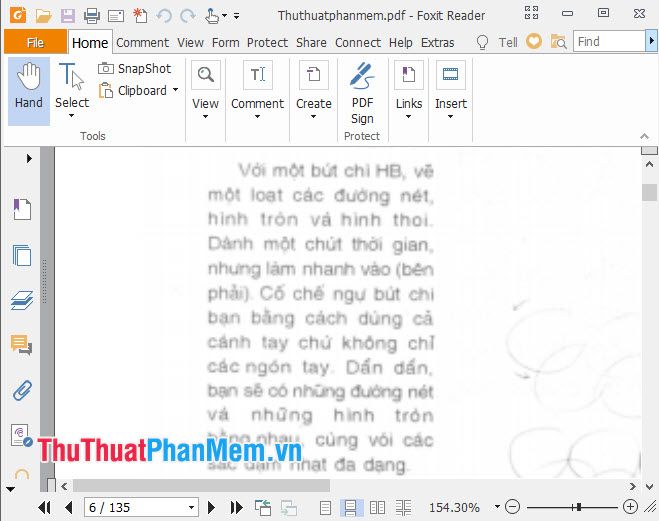
Với hướng dẫn chi tiết trên, bạn có thể giảm đáng kể dung lượng file PDF bằng Foxit Reader, dù điều này có thể ảnh hưởng đến chất lượng hình ảnh và văn bản. Chúc bạn một ngày tràn đầy năng lượng và thành công!
Có thể bạn quan tâm

Khám phá 4 địa chỉ xôi ngon tại Cần Thơ

Top 9 địa chỉ thuê váy cưới đẹp nhất tại TP. Thủ Đức, TP. Hồ Chí Minh
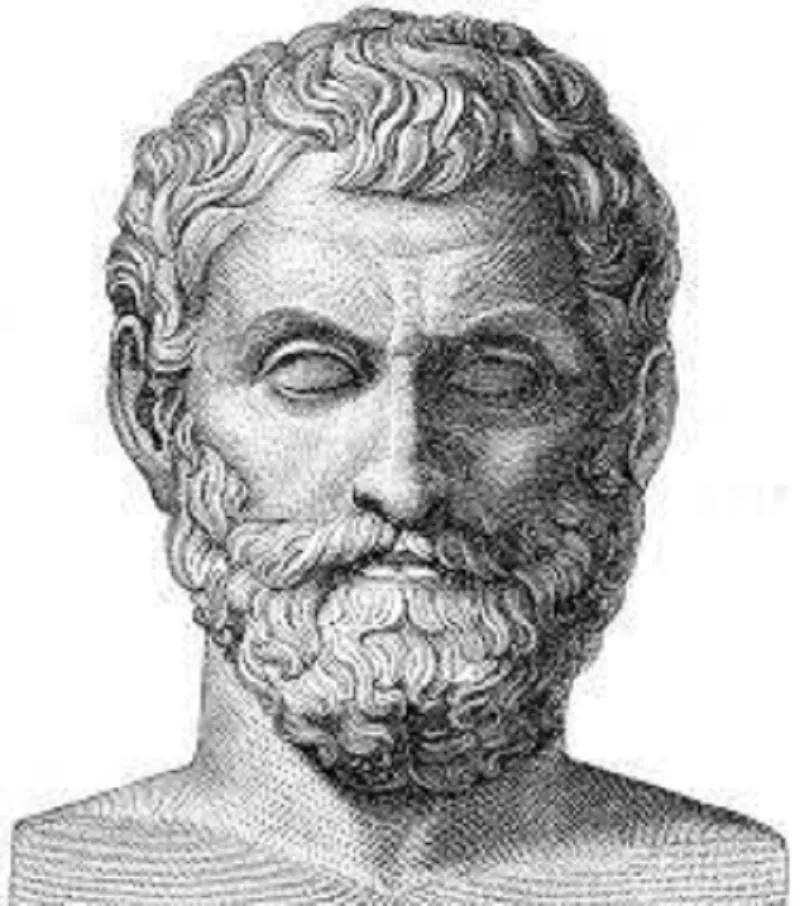
20 Nhà Toán Học Lừng Danh Nhất Lịch Sử Thế Giới

Bà bầu có thể ăn cherry không? Những điều cần lưu ý khi thưởng thức loại quả này.

6 Địa điểm dán phim cách nhiệt ô tô chất lượng nhất tại Hải Phòng


